Zrcadlení iPhonu na Chromecast: Kompletní podrobný průvodce pro rok 2025
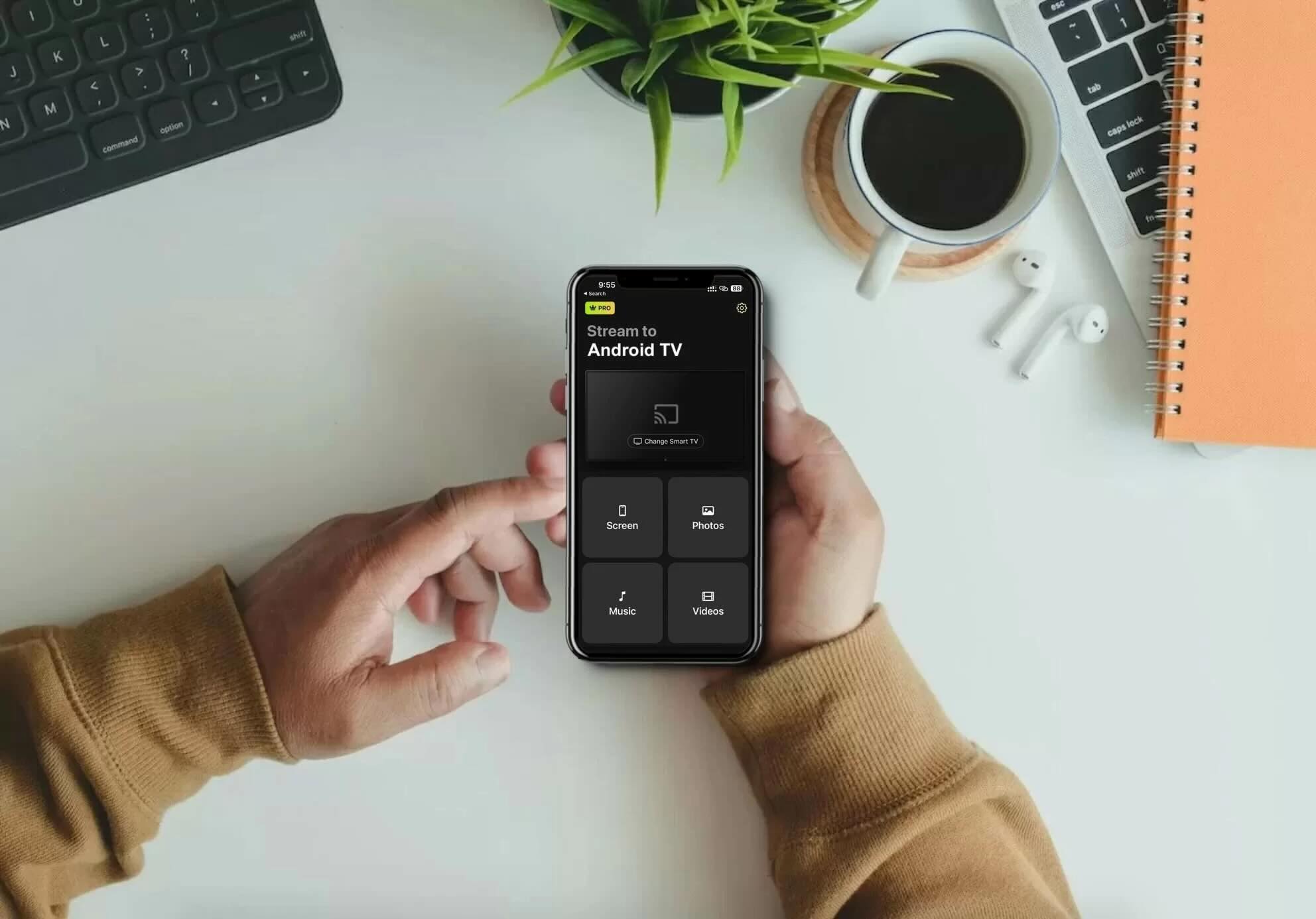
Pokud si často přejete zobrazit obrazovku svého iPhonu na větší obrazovce, možná jste se zamýšleli, zda je možné ji zobrazit na vaší televizi pomocí zařízení Chromecast.
Aplikace Google Home umožňuje přenášet média z kompatibilních aplikací, ale nepodporuje zrcadlení obrazovky.
Naštěstí existují aplikace třetích stran, které můžete pro tento účel použít. V tomto článku jsme zrecenzovali tři takové aplikace, které vám umožní zrcadlit obrazovku iPhonu na Chromecast, včetně podrobných návodů, jak je používat.
Nejlepší aplikace třetích stran, které můžete použít pro zrcadlení iPhonu na Chromecast
Video průvodce
Výše uvedený proces vám neumožňuje zrcadlit obrazovku vašeho iPhonu a počet aplikací, které můžete použít k odesílání videí/fotografií, je také omezený. Například nemůžete přenášet mediální obsah uložený v aplikaci Fotky.
Pokud chcete méně omezení a možnost zrcadlení obrazovky, doporučujeme použít jednu ze tří níže uvedených aplikací třetích stran:
1. DoCast – Nejlepší aplikace pro zrcadlení iPhonu na Chromecast
Screen mirroring DoCast je vysoce hodnocená aplikace pro iPhone pro přenos na Chromecast, známá svou stabilitou, intuitivním rozhraním a vysokou kvalitou výkonu. Má přehledné rozhraní a poskytuje intuitivní uživatelský zážitek. Jasné instrukce, které se zobrazí při spuštění, činí připojení Chromecastu k vašemu iPhonu neuvěřitelně snadným. Všechny tyto vlastnosti ji odlišují od konkurence.
Pro zrcadlení obrazovky iPhonu pomocí DoCast si budete muset zakoupit prémiovou verzi, která začíná na $9.99/měsíc. Můžete však také využít 3denní zkušební verzi zdarma, abyste zjistili, jak aplikace funguje. Funkce zrcadlení obrazovky nabízí několik velmi užitečných možností, včetně automatického otáčení, zvuku a vysoké kvality videa. Tato nastavení si můžete přizpůsobit před zahájením zrcadlení obrazovky.

Pro ty, kteří mají streamovací zařízení jako Fire Stick nebo Roku, je DoCast ideální volba, protože je dostupný na obou platformách. Na rozdíl od mnoha jiných aplikací ji nemusíte ani stahovat na svůj Fire Stick – stačí ji nainstalovat na iPhone a můžete začít zrcadlit.
Průvodce krok za krokem
Postupujte podle následujících kroků, abyste se naučili, jak zrcadlit obrazovku iPhonu na Chromecast pomocí DoCast:
1. Přejděte do App Store a stáhněte si aplikaci DoCast do svého iPhonu.

2. Otevřete DoCast na iPhonu. V hlavním menu klepněte na tlačítko Vybrat chytrou TV, poté vyberte svou Chromecast TV ze seznamu zařízení.

3. Na hlavní obrazovce, kde můžete vidět všechny funkce, vyberte Obrazovka.

4. Přizpůsobte si nastavení, která vidíte na obrazovce. Tato nastavení lze změnit pouze před zahájením relace zrcadlení obrazovky.
5. Klepněte na tlačítko nahrávání ve spodní části obrazovky.

6. Chcete-li začít zrcadlit obrazovku svého iPhonu, klepněte na Spustit vysílání.

Pros
- Podporuje zrcadlení také na Fire TV, Roku a televizích s podporou DLNA
- Umožňuje streamovat hudbu do zařízení Chromecast
- Má podporu zvuku
Cons
- Zrcadlení obrazovky je k dispozici pouze v prémiové verzi
Poznámky: Chcete snadno použitelnou aplikaci pro ovládání Android TV na iOS? TVRem usnadňuje ovládání televize.
2. Replica・Zrcadlení obrazovky・Cast – Uživatelsky přívětivá aplikace pro zrcadlení obrazovky iPhonu přes Chromecast
S Replica・Screen Mirroring・Cast je bezdrátové zrcadlení obrazovky na Chromecast hračka. Hlavní obrazovka není přeplněná příliš mnoha možnostmi, což usnadňuje orientaci v aplikaci.
Můžete ji použít ke zrcadlení obrazovky, přehrávání offline fotografií a videí a online obsahu prostřednictvím vestavěného webového prohlížeče.
Ve verzi zdarma můžete zrcadlit obrazovku svého telefonu po dobu 15 minut. Prémiová verze, která zahrnuje neomezené zrcadlení obrazovky, je k dispozici za 2,50 $ měsíčně. Před jakýmkoli závazkem si můžete vyzkoušet třídenní zkušební verzi.
Pokud máte rádi aplikace s minimalistickým uživatelským rozhraním, doporučujeme Replica・Screen Mirroring・Cast.
Průvodce krok za krokem
Zde je postup, jak můžete použít Replica・Screen Mirroring・Cast pro zrcadlení obrazovky:
1. Nejprve si stáhněte Replica・Screen Mirroring・Cast z App Store.
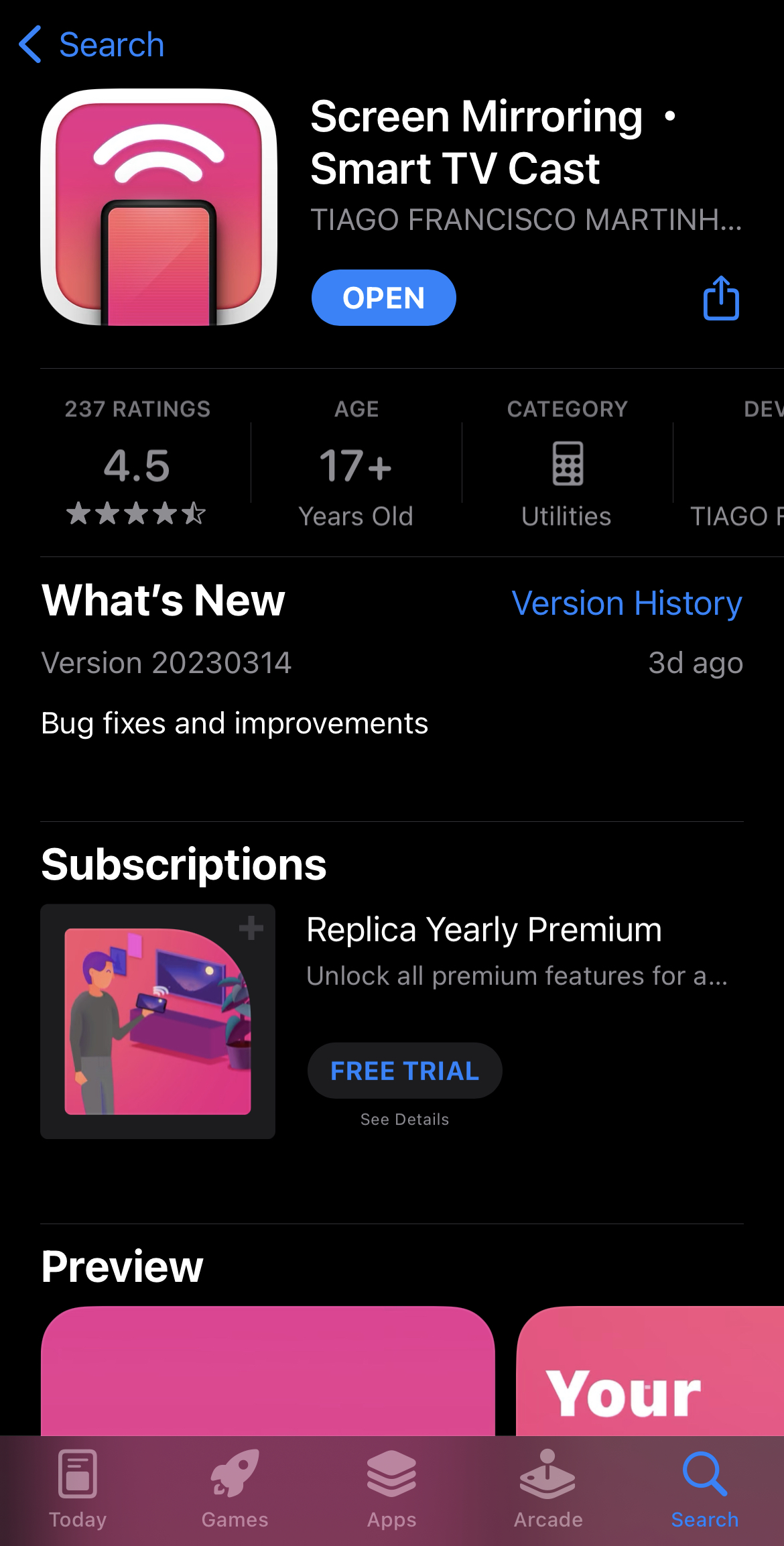
2. Spusťte aplikaci a počkejte, až najde vaše zařízení Chromecast. Ujistěte se, že je na stejné Wi-Fi jako váš iPhone.
3. Klepněte na zařízení Chromecast, ke kterému se chcete připojit.

4. Klepněte na Zrcadlení obrazovky.
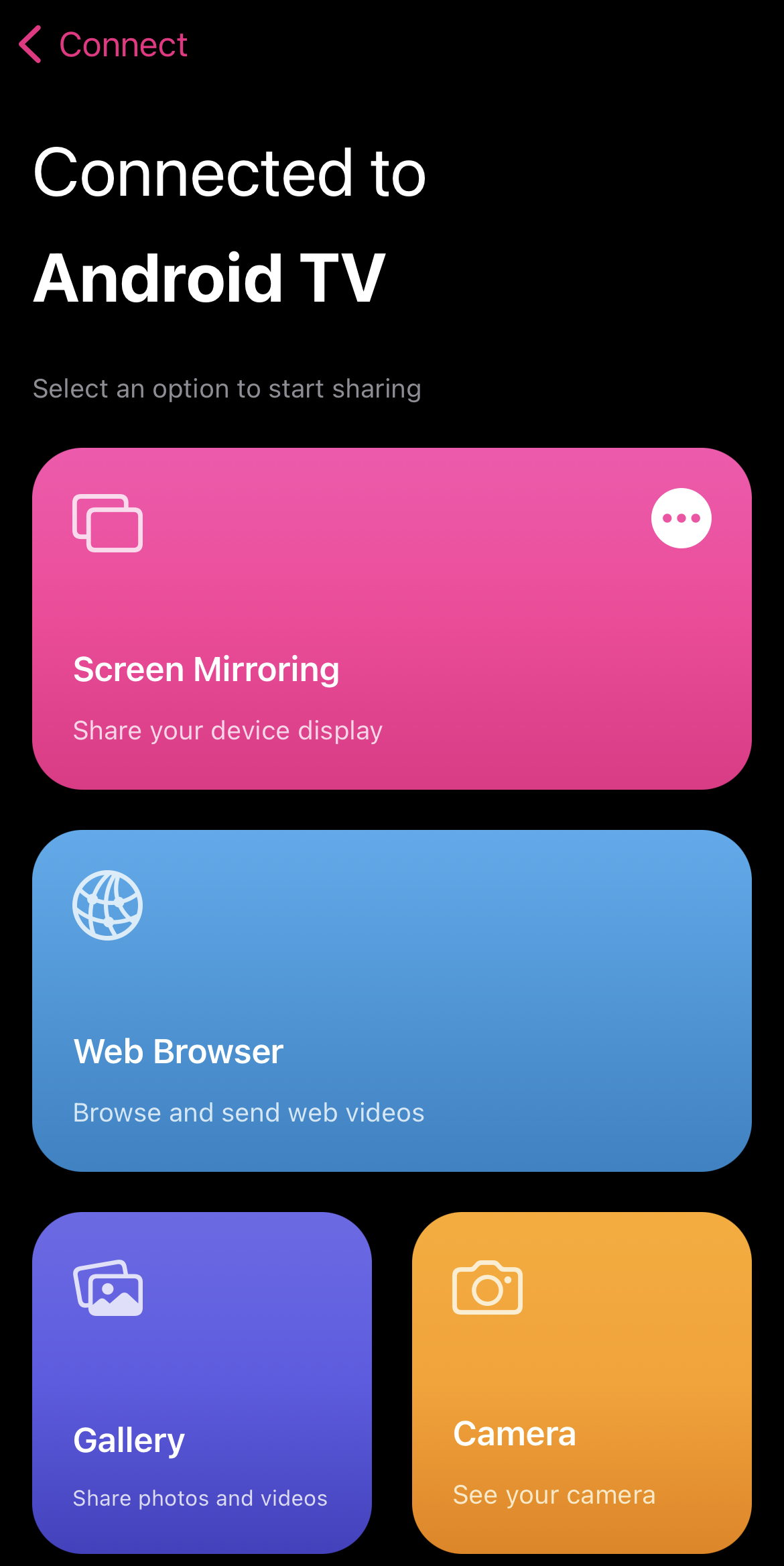
5. Klepněte na Spustit vysílání, abyste začali zrcadlit obrazovku svého telefonu.
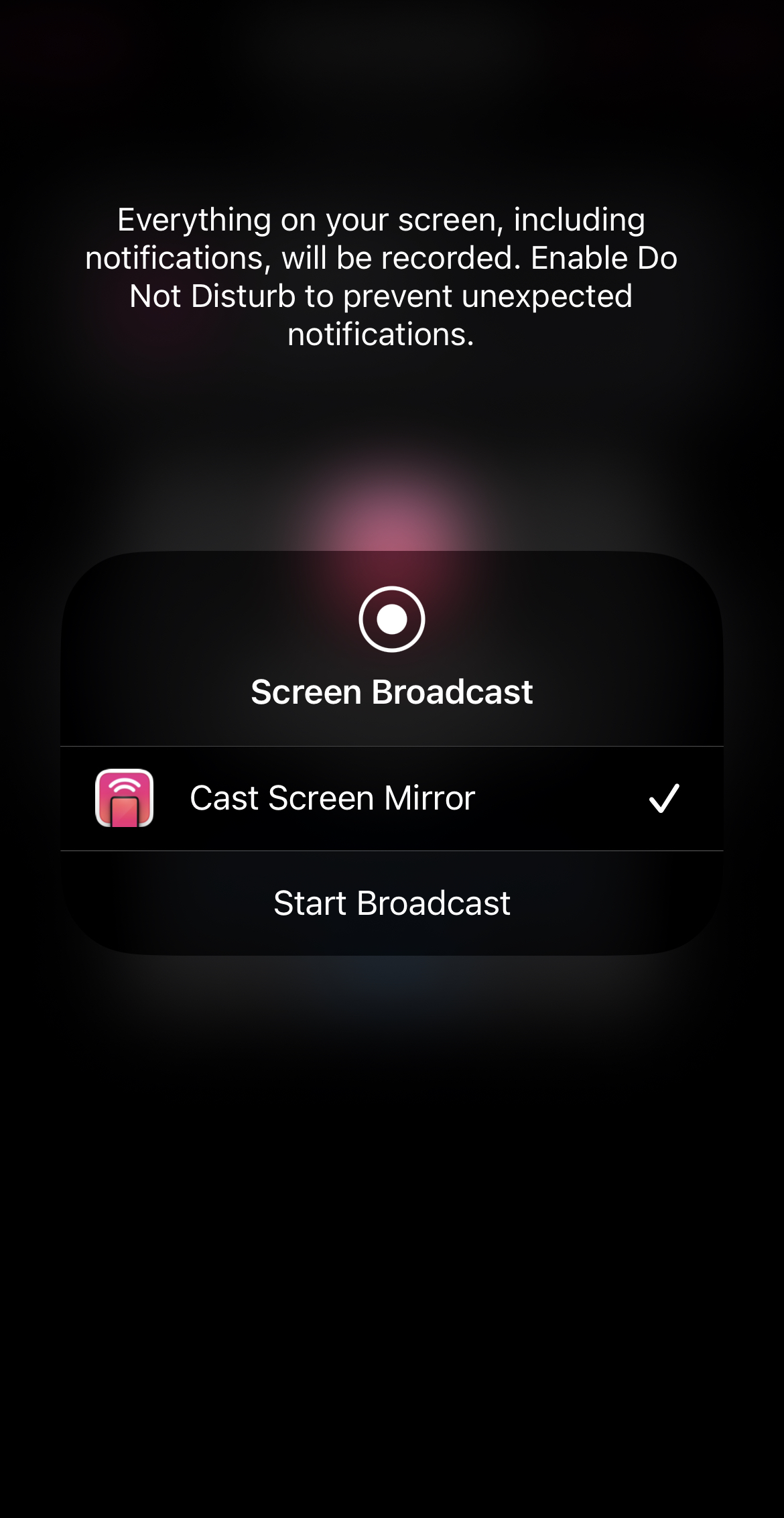
Pros
- Nabízí bezplatnou 3denní zkušební verzi
- Má vestavěný prohlížeč
- Funguje s Tesla
Cons
- Často zobrazuje reklamy
3. TV Mirror+ – Minimalistická aplikace pro zrcadlení Chromecastu na iPhonu
TV Mirror+ je další aplikace s minimalistickým designem. Hlavní obrazovka zobrazuje pouze čtyři dlaždice, z nichž dvě vás navedou k hlavním funkcím aplikace – zrcadlení obrazovky a přehrávání webových videí.
Nemůžete přenášet offline obsah jako u aplikace Replica, ale nemáme žádné výhrady k používání této aplikace pro zrcadlení iPhonu na Chromecast. Funguje velmi dobře a stačí pouze připojit aplikaci ke svému Chromecastu, aby vše začalo fungovat.
Jedinou nevýhodou je, že ve verzi zdarma musíte sledovat reklamy, ale pokud si pořídíte prémiovou verzi, nic takového vás nečeká.
Průvodce krok za krokem
Zde je rychlý přehled, jak můžete pomocí TV Mirror+ zrcadlit obrazovku svého telefonu:
1. Spusťte aplikaci po stažení z App Store.
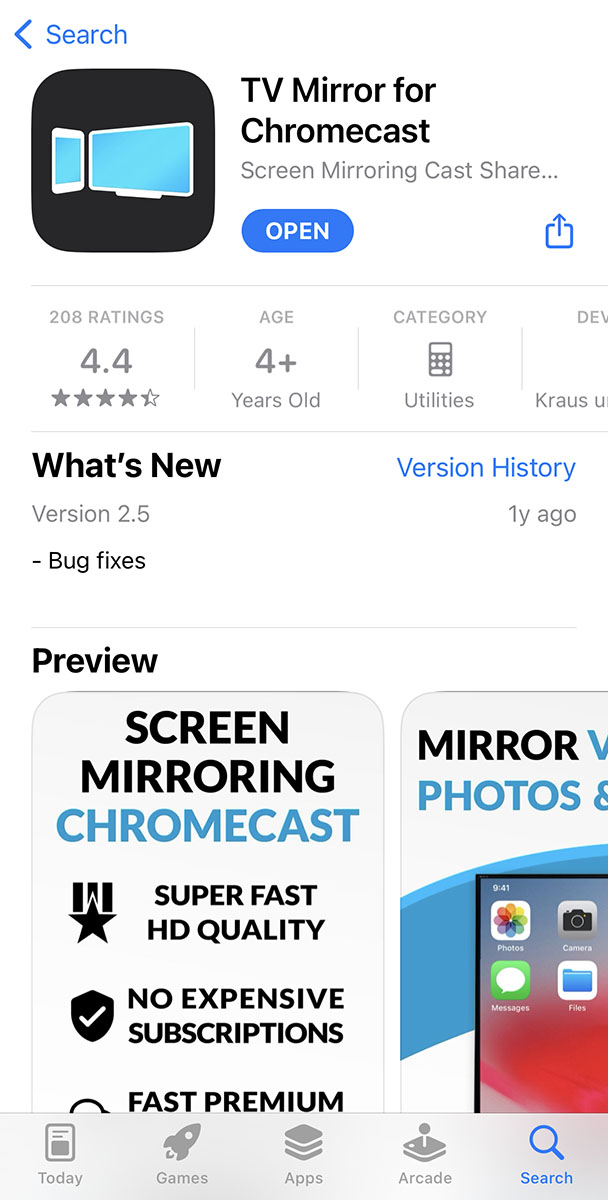
2. Nechte zařízení vyhledat váš Chromecast.
3. Připojte se k streamovacímu zařízení, jakmile bude nalezeno.
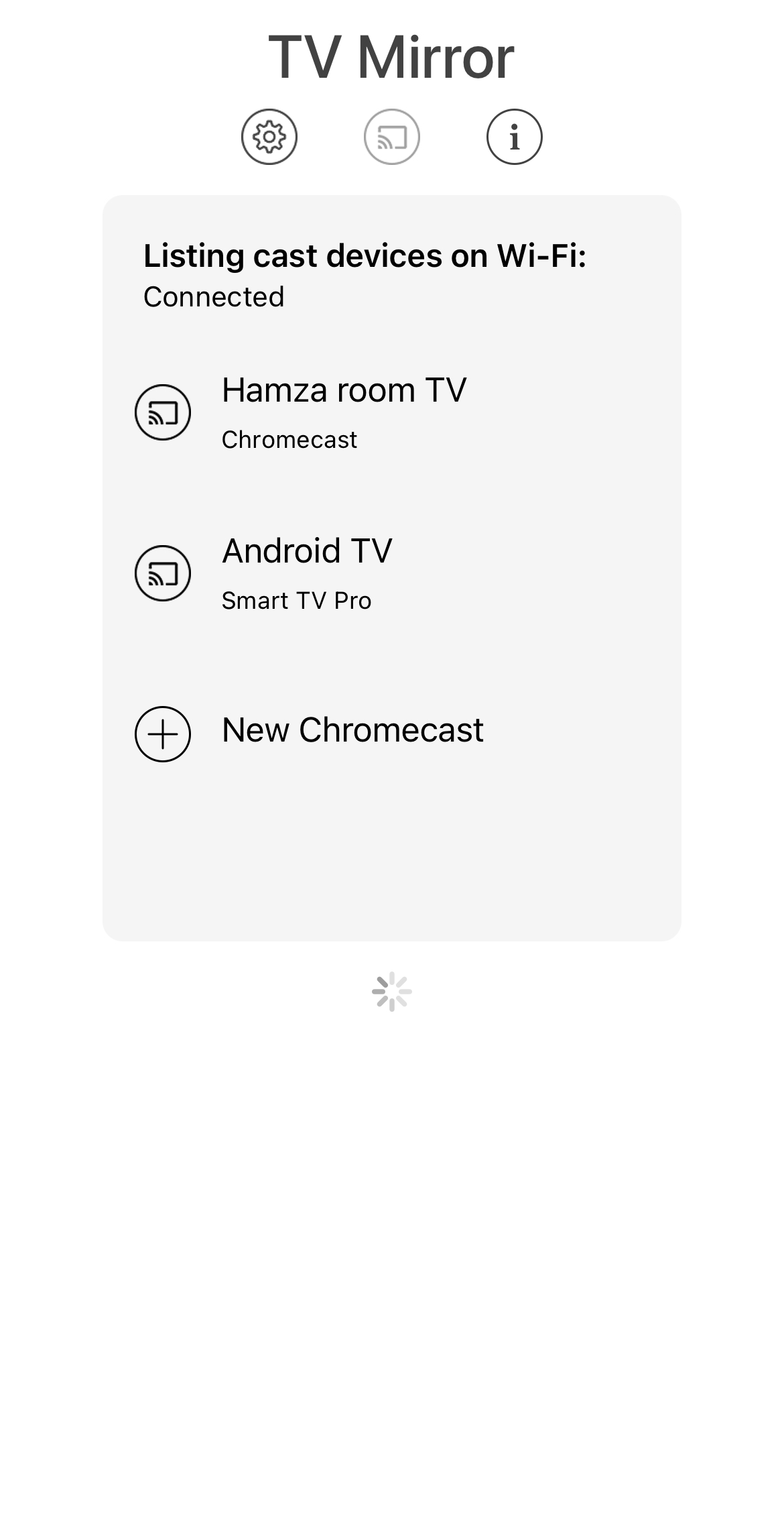
4. Klepněte na TV Mirror poté, co vás aplikace přesměruje na hlavní panel.
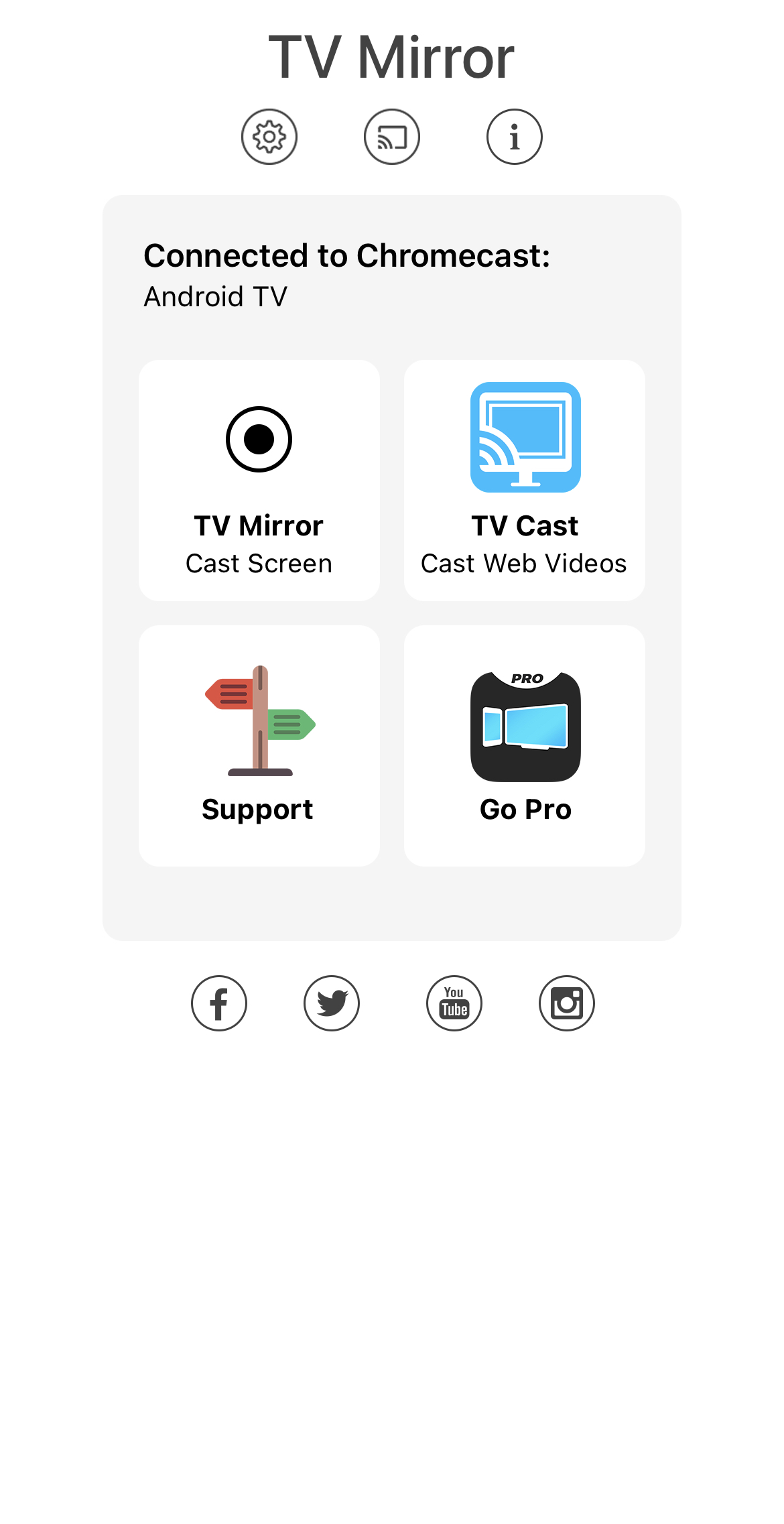
5. Klepněte na Zahájit vysílání a na vaší TV se začne zobrazovat obrazovka vašeho telefonu.
Pros
- Speciálně navrženo pro zrcadlení obrazovky
- Jednoduché použití
- Umožňuje změnit rozlišení a sdílet zvuk
Cons
- Někdy dochází k chybám při přepínání mezi aplikacemi
4. Streamer pro Chromecast TV – iOS zrcadlení na Chromecast, offline a online obsah
Streamer pro Chromecast TV je vybaven vestavěným prohlížečem, který můžete použít k přehrávání online videí. Kromě toho vám také umožňuje přehrávat offline mediální obsah, jako jsou videa, fotografie a dokonce i hudba.
Aplikace je vybavena několika dalšími bonusovými funkcemi. Například vám umožňuje používat kameru vašeho iPhonu na Chromecast TV. Další unikátní funkcí, která je v této aplikaci zahrnuta, je možnost bezdrátově přenášet soubory z jednoho zařízení na druhé.
Průvodce krok za krokem
Zde je návod, jak zrcadlit iPhone na Chromecast pomocí Streamer for Chromecast TVs:
1. Stáhněte si Streamer for Chromecast TVs z App Store.
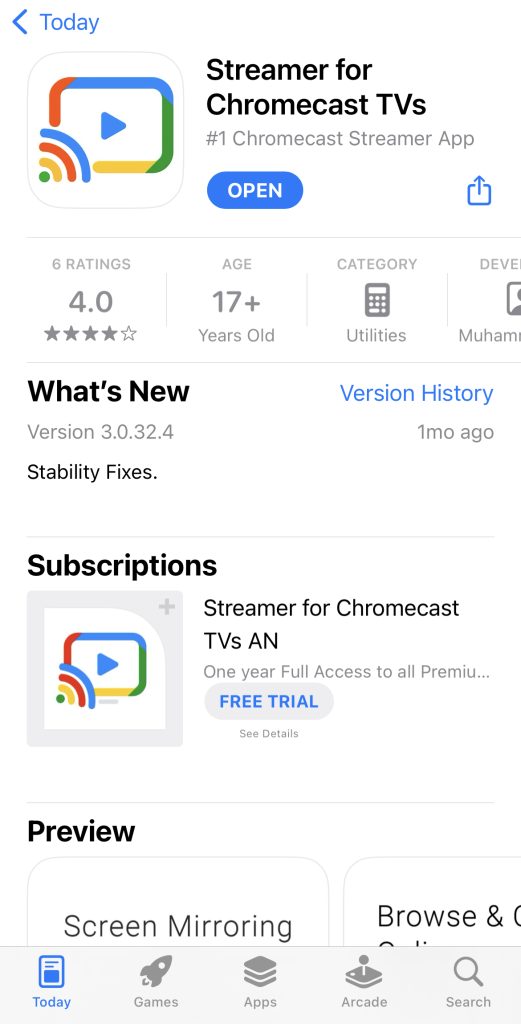
2. Udělte aplikaci povolení k použití Bluetooth klepnutím na OK.
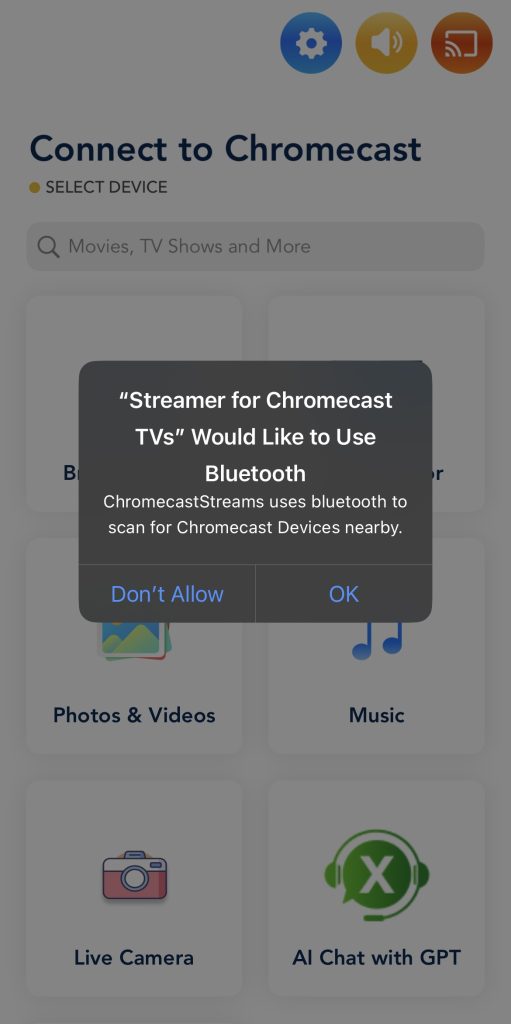
3. Nyní klepněte na Zrcadlení obrazovky na hlavní obrazovce aplikace.
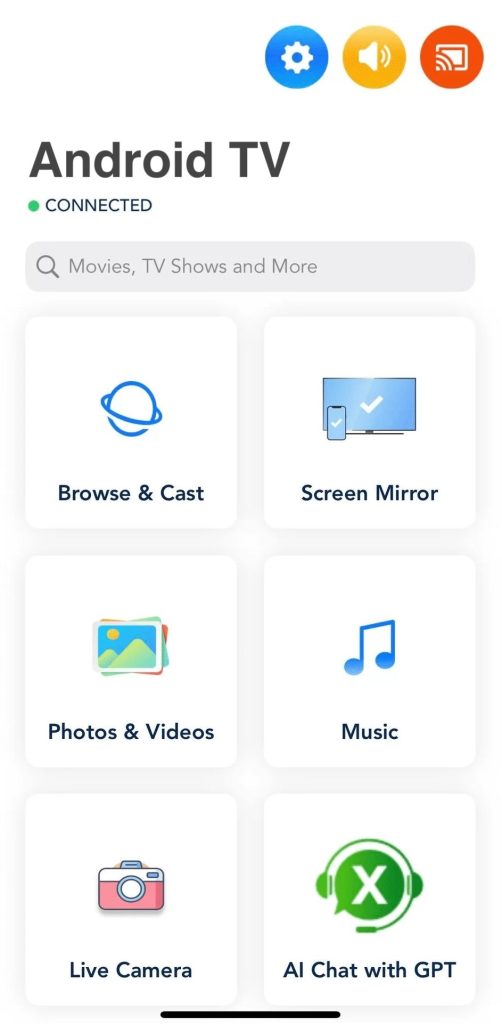
4. Zobrazí se seznam všech zařízení Chromecast ve vašem okolí. Klepněte na Připojit vedle vašeho zařízení.
5. Nyní znovu klepněte na Zrcadlení obrazovky.
6. Změňte nastavení dle vašich představ. Můžete povolit zvuk, upravit rozlišení a změnit snímkouvou frekvenci. Až budete hotovi, klepněte na Spustit zrcadlení.
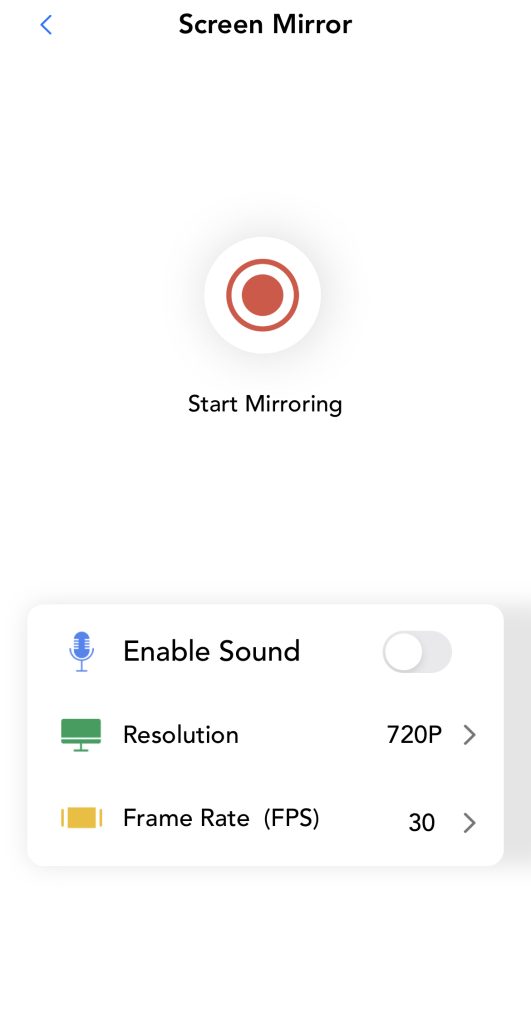
7. Nakonec klepněte na Spustit vysílání a začněte zrcadlit obrazovku svého iPhonu.
Pros
- Má různé další funkce
- Umožňuje zrcadlení a vysílání online i offline obsahu
- Podporuje zvuk
Cons
- Hlavní panel působí přeplněně
5. Chromecaster: Získejte streamovací TV
Chromecaster: Získejte Streamovací TV je aplikace pro zrcadlení obrazovky nabitá funkcemi s uživatelsky přívětivým rozhraním. Kromě zrcadlení obrazovky můžete streamovat fotografie, videa, hudbu a soubory z cloudových úložišť, jako je Google Drive a Dropbox.
Chromecaster je vybaven vlastním prohlížečem, který vám umožní přenášet online videa z webů jako YouTube a Dailymotion. Podporuje také IPTV, YouTube a streamování online fotografií. Uživatelsky přívětivé rozhraní aplikace usnadňuje orientaci ve všech funkcích, ke kterým máte přístup z hlavního menu.
Bohužel Chromecaster neumožňuje zdarma zrcadlit iPhone na Chromecast. Vyžaduje prémiové předplatné, které začíná na 5 USD / týden. Zdarma verze je navíc plná reklam a vyskakovacích oken, která vás vyzývají k zakoupení předplatného. Instalace aplikace je rychlá, ale na rozdíl od jiných možností zrcadlení obrazovky vám Chromecaster neumožňuje měnit žádná nastavení před zahájením zrcadlení.
Průvodce krok za krokem
Chcete-li zrcadlit obrazovku na Chromecast na iPhonu pomocí Chromecasteru, postupujte podle níže uvedených kroků:
1. Stáhněte si Chromecaster: Get Streaming TV z App Store na vašem iPhonu.
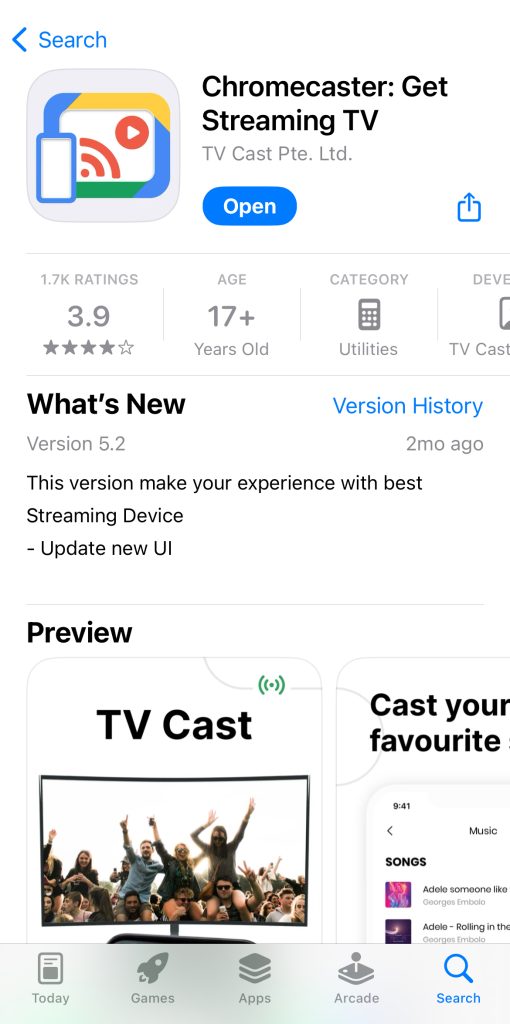
2. Otevřete aplikaci a klepněte na Připojit nyní.
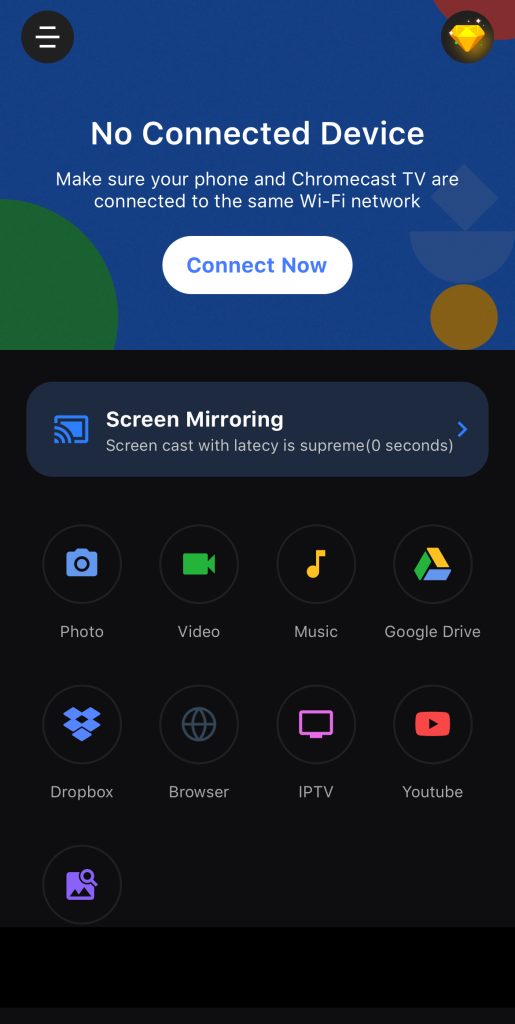
3. Zobrazí se seznam zařízení, ke kterým se můžete připojit. Klepněte na svůj Chromecast. Ujistěte se, že je připojen ke stejné Wi-Fi síti jako váš iPhone.
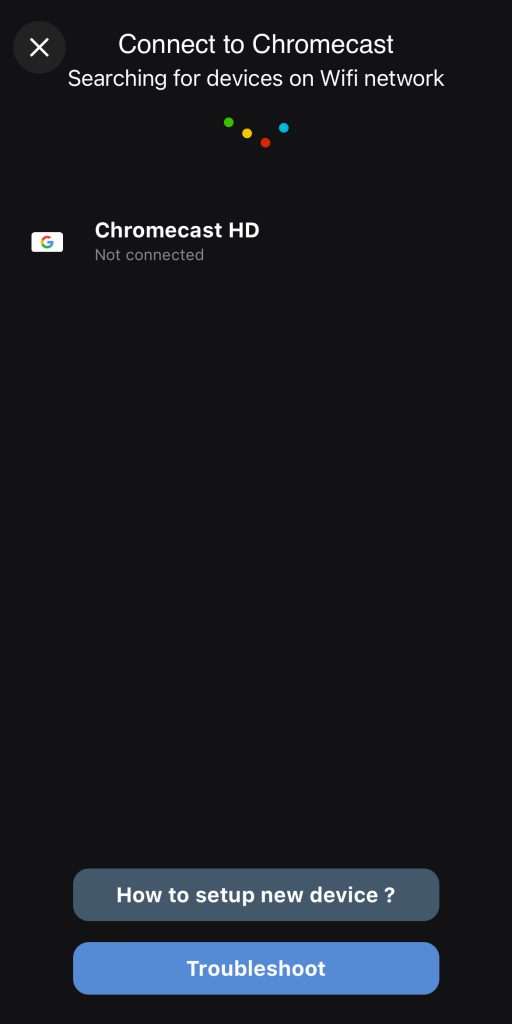
4. Jakmile jste připojeni, budete přesměrováni zpět do hlavního menu. Klepněte na Zrcadlení obrazovky.
5. Klepněte na tlačítko pod Sdílení obrazovky.
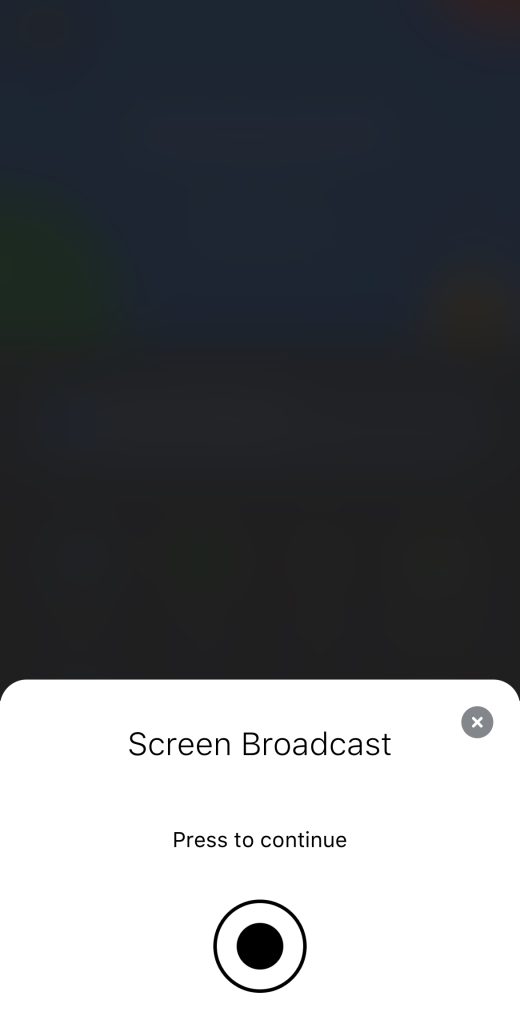
6. Klepněte na Spustit vysílání, abyste začali zrcadlit obrazovku svého iPhonu.
Pros
- Zahrnuje spoustu funkcí pro přehrávání (castování)
- Má uživatelsky přívětivé rozhraní
Cons
- Zobrazuje reklamy často
- Zrcadlení obrazovky je k dispozici pouze v prémiové verzi
Porovnání našich 5 nejlepších aplikací pro zrcadlení obrazovky na Chromecast
Níže jsme přidali srovnávací tabulku, která zdůrazňuje některé hlavní rozdíly mezi našimi top 5 aplikacemi pro zrcadlení obrazovky:
| Aplikace | Vysoce kvalitní zrcadlení v bezplatné verzi | Zrcadlení se zvukem | Neomezené streamování fotek zdarma | Zkušební verze zdarma | Cena |
| DoCast | Ne | Ano | Ano | 3 dny | Od 2,50 $/měsíc |
| Replica・Screen Mirroring・Cast | Ano | Ano | Ano | 3 dny | Od 2,99 $/týden |
| TV Mirror+ | Ano | Ano | Ne | Nedostupné | 6,99 $ za doživotní upgrade |
| Streamer for Chromecast TVs | Ano | Pouze v prémiové verzi | Ano | 3 dny | 19,99 $ za doživotní upgrade |
| Chromecaster: Get Streaming TV | Zrcadlení obrazovky není dostupné v bezplatné verzi | Pouze v prémiové verzi | Ne | 3 dny | Od 5 $/týden |
Jak používat Google Home k přenosu iPhonu na Chromecast
Přestože zrcadlení obrazovky iPhonu na Chromecast není možné pomocí Google Home, můžete jej použít k odesílání fotografií a videí z kompatibilních aplikací, jako jsou YouTube, Google Photos a Spotify. Než budete moci používat jakoukoli aplikaci třetí strany k zrcadlení obrazovky vašeho iPhonu, je nezbytné nejprve nastavit Chromecast pomocí Google Home.
Musíte mít iOS 14, což znamená, že nemůžete používat Chromecast pro zrcadlení obrazovky z iPhonu 6 a nižších verzí.
Pamatujte, že nemůžete zrcadlit svůj iPhone pomocí Google Home. K tomu musíte použít aplikaci iPhone Chromecast třetí strany (například jednu z těch, které jsou popsány výše).
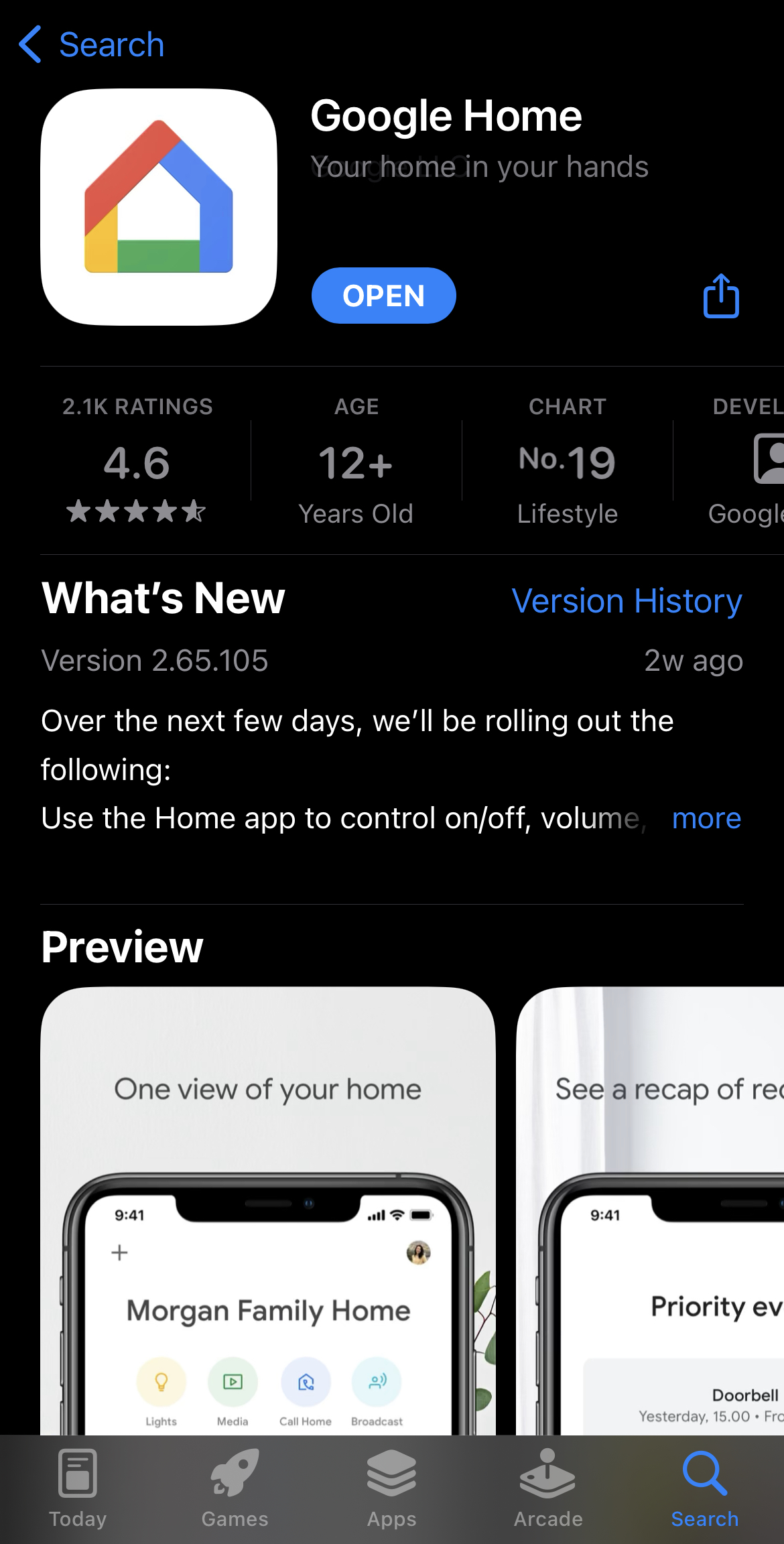
Průvodce krok za krokem
Zde je postup, jak používat Google Home k přenosu iPhonu na Chromecast:
1. Po zapnutí zařízení Chromecast spusťte na svém iPhonu aplikaci Google Home.
2. Přihlaste se do Google Home pomocí svého Google účtu a vyberte svůj Domov. Může to být výchozí domov, nebo si můžete vytvořit nový s vlastním názvem.
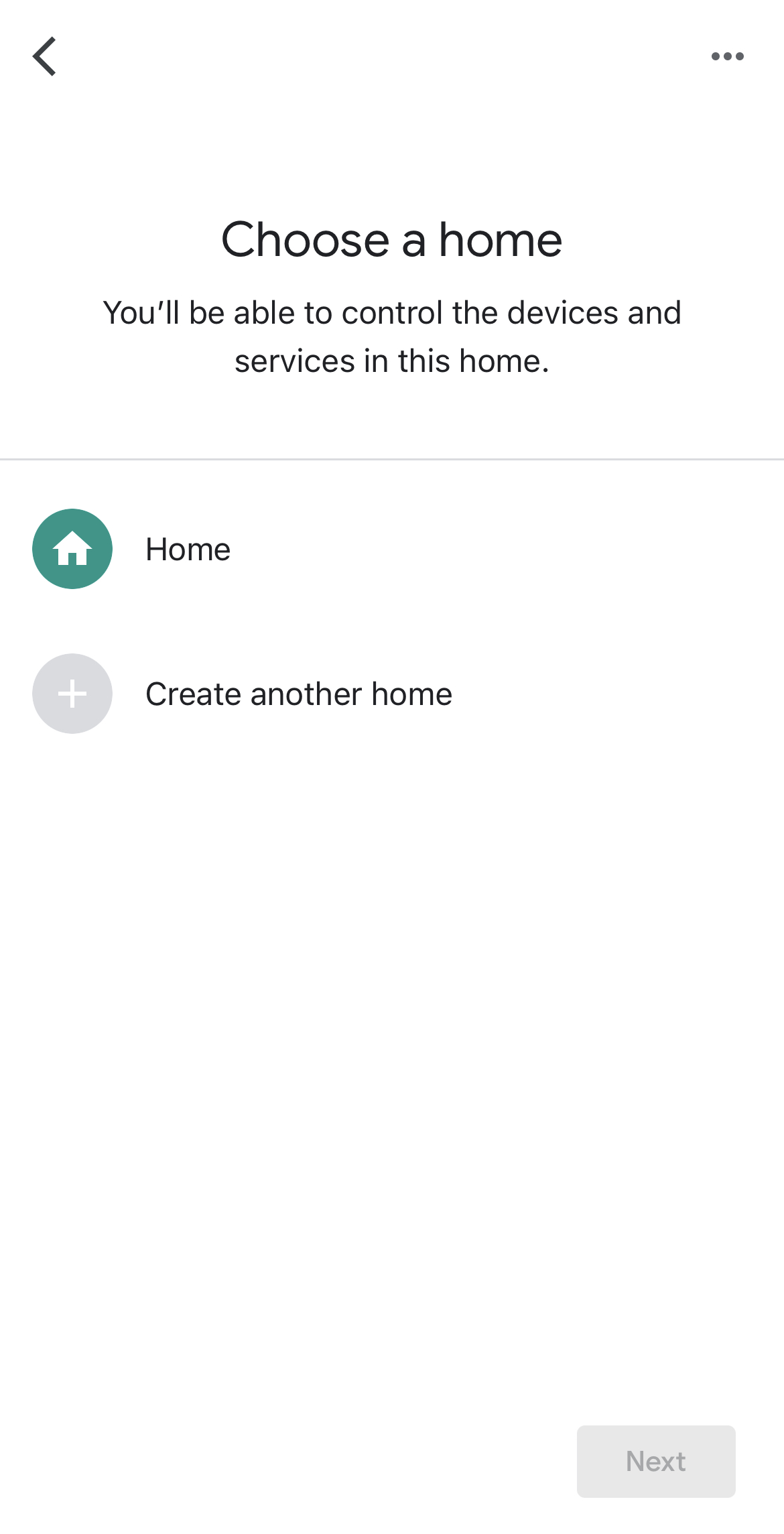
3. Aplikace vás poté požádá o povolení přístupu k vaší poloze. Klepněte buď na Povolit jednou nebo Povolit při používání aplikace.
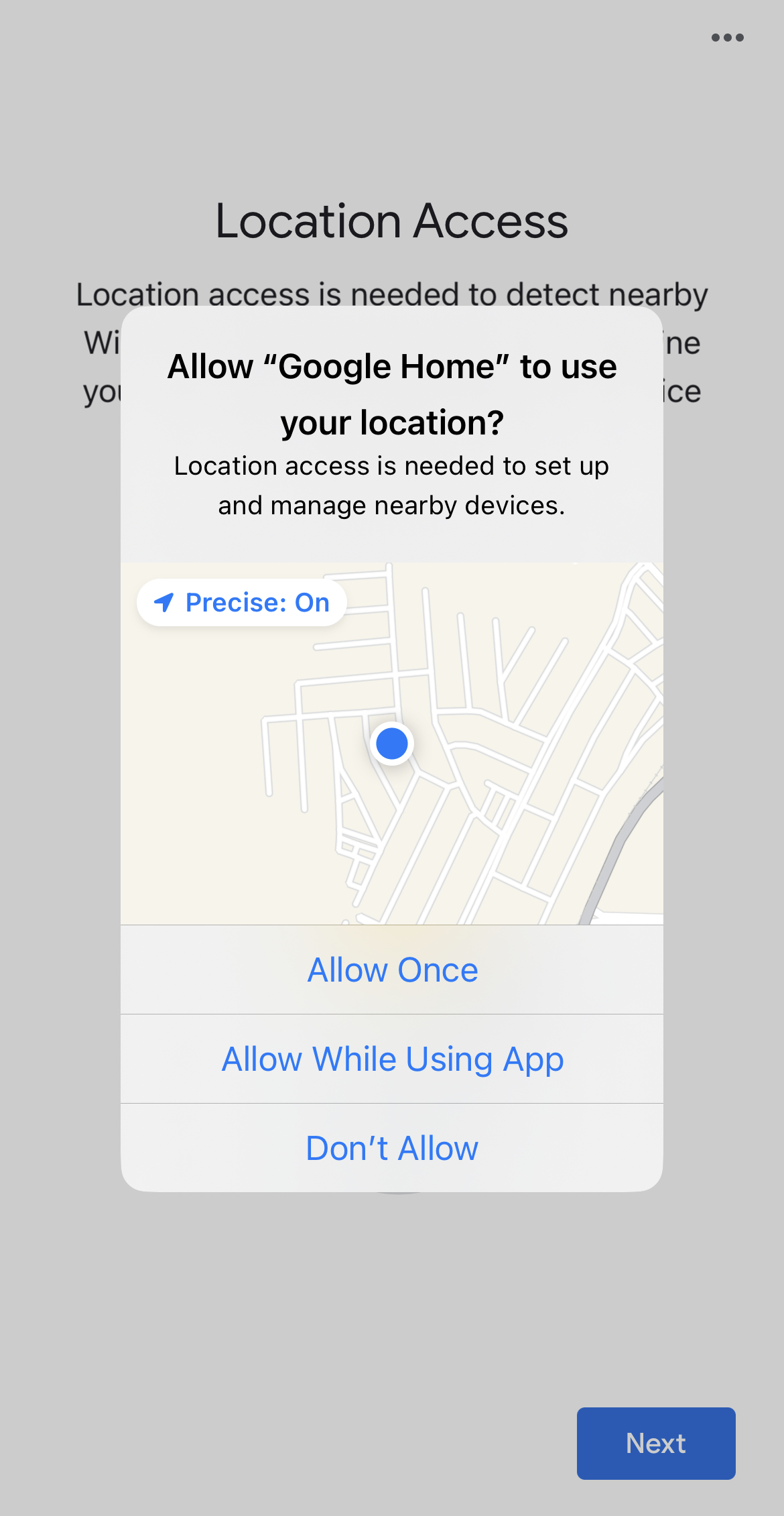
4. Dejte aplikaci chvíli čas na vyhledání vašeho zařízení Chromecast. Pokud ho nemůže najít, můžete ho vybrat ručně klepnutím na Chromecast/Google TV.
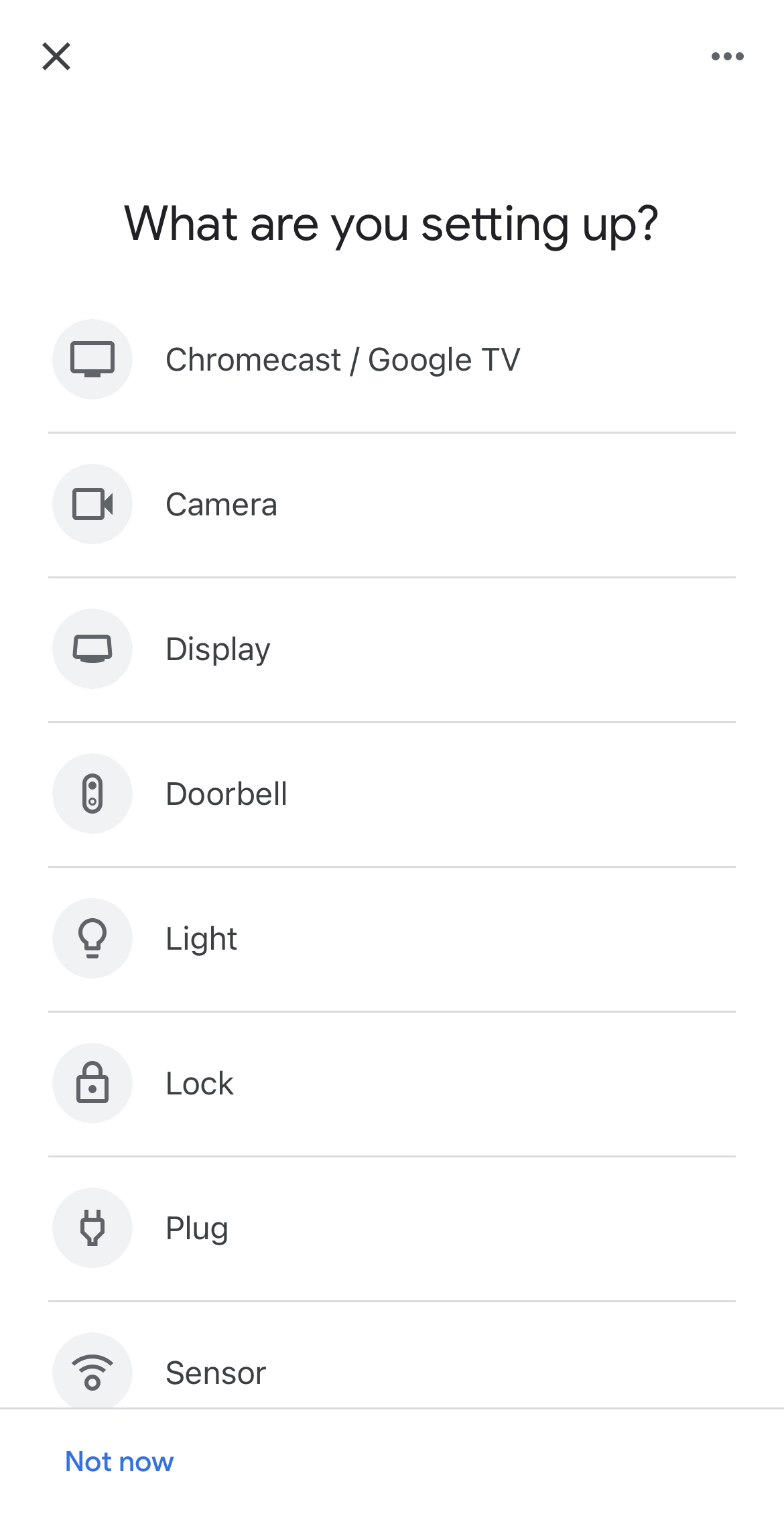
5. Na vaší televizi se objeví QR kód. Naskenujte jej svým iPhonem, abyste připojili zařízení ke stejné Wi-Fi síti jako váš telefon.
6. Nyní otevřete libovolnou aplikaci, která je kompatibilní s Chromecastem. Úplný seznam aplikací kompatibilních s Chromecastem si můžete prohlédnout kliknutím zde. Pro tento návod budeme používat YouTube.
7. Otevřete si na YouTube libovolné video.
8. Klepněte na ikonu vysílání v rohu.
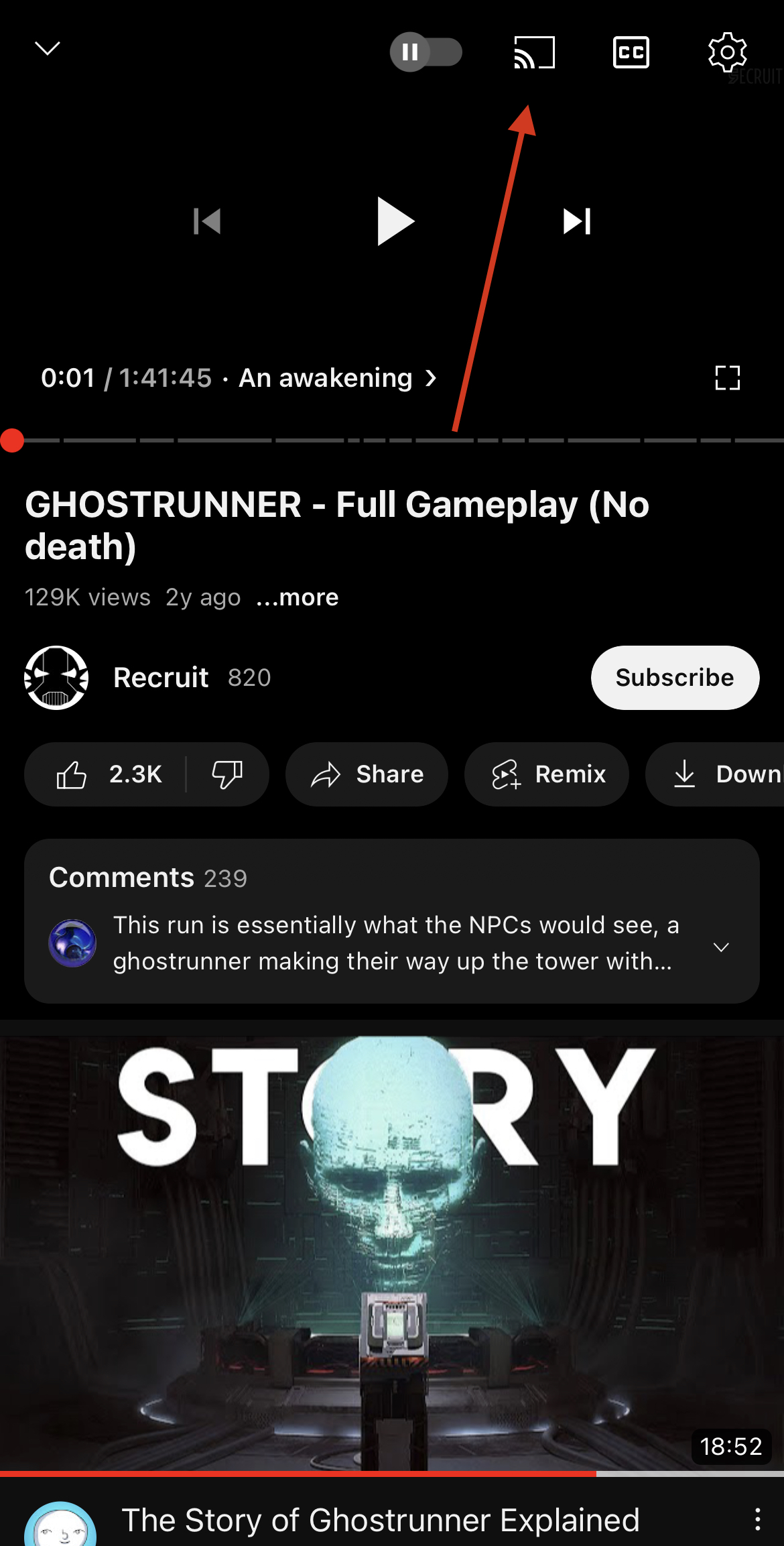
9. Vyberte zařízení Chromecast, které jste právě nastavili pomocí Google Home.
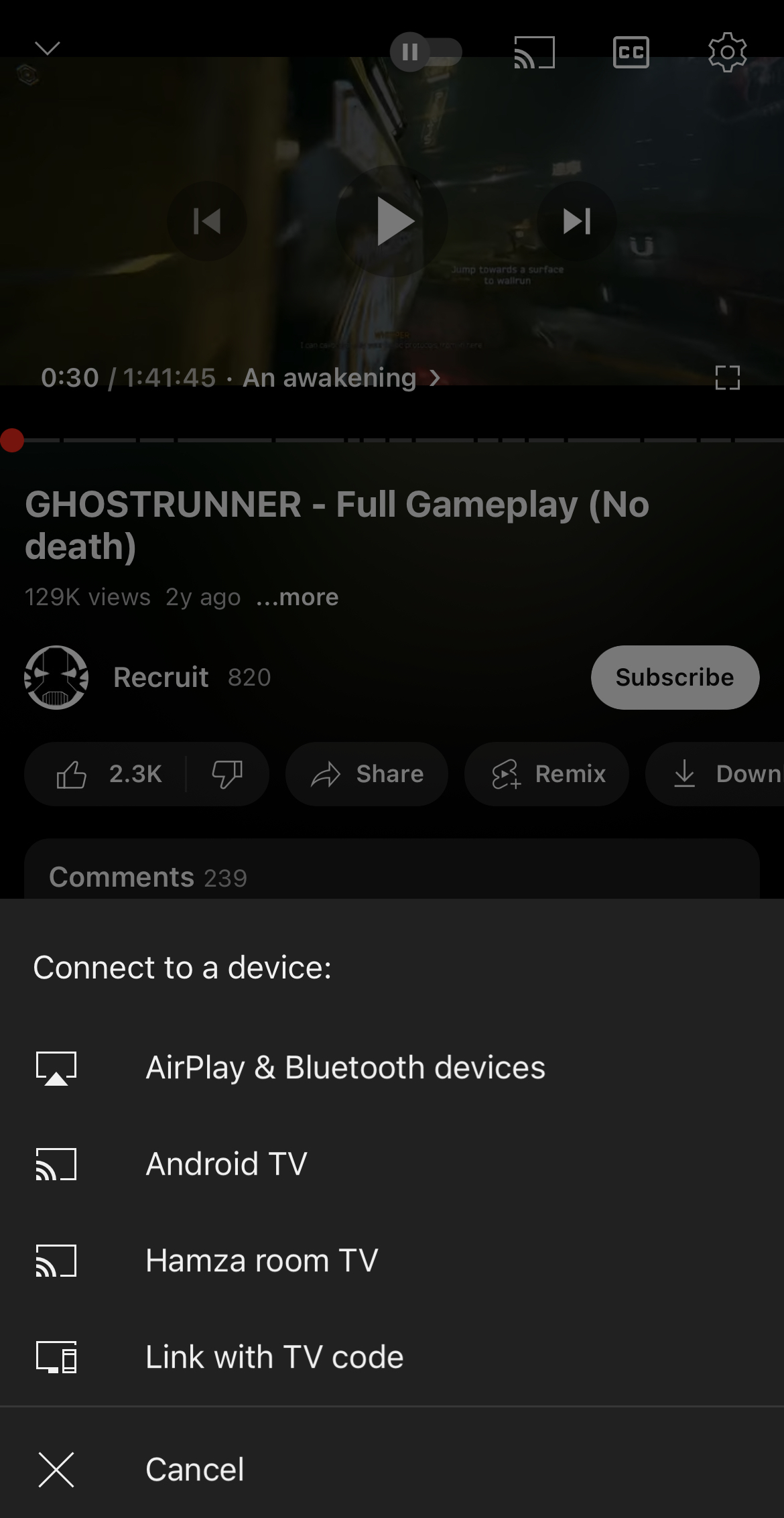
10. Užívejte si video na své televizi!
Stojí za to používat aplikaci pro zrcadlení?
Ano, určitě stojí za to použít aplikaci pro zrcadlení obrazovky, pokud máte pouze zařízení Chromecast a žádné Apple TV. Protože Chromecast a AirPlay zrcadlení jsou dvě různé technologie, nemůžete přímo zrcadlit obrazovku iPhonu na vaši TV, pokud není kompatibilní s AirPlay 2. Použití aplikace třetí strany s Chromecastem je nejlepší alternativa.
Je to cenově dostupné, snadno se nastavuje a ve většině případů zdarma. Stačí si vybrat jednu z aplikací, které jsme popsali výše, a připojit ji ke svému Chromecastu.
Mějte na paměti, že některé aplikace mohou zobrazovat reklamy a omezit dobu, po kterou můžete zrcadlit obrazovku iPhonu, pokud používáte bezplatný tarif.
Dalším problémem je, že vzhledem k tomu, že tyto aplikace používají funkci nahrávání obrazovky iPhonu pro spojení s TV, nebudete moci zrcadlit aplikace chráněné DRM, jako jsou Netflix, Amazon Prime a Disney+.
Závěr
Závěrem lze říci, že můžete streamovat fotografie a videa z aplikací kompatibilních s Chromecastem, jako jsou YouTube a Google Photos, ale zrcadlení obrazovky telefonu je možné pouze s pomocí aplikace třetí strany.
Nejprve se ujistěte, že váš iPhone a Chromecast/TV jsou připojeny ke stejné Wi-Fi síti, a poté použijte jednu z výše uvedených aplikací.
Zjistili jsme, že DoCast je vynikajícím řešením pro zrcadlení obrazovky iPhonu na Chromecast díky své mimořádné jednoduchosti použití. Nabízí spoustu užitečných funkcí a dokonce ani ve volné verzi neobsahuje reklamy.
Často kladené dotazy
Důvodem, proč iPhone nemůže zrcadlit obraz na Chromecast, je to, že protokoly používané společností Apple a Google jsou odlišné. První používá AirPlay, který není nativně podporován Chromcastem. Druhý umožňuje pouze streamování videí z kompatibilních aplikací.
Své iPhone můžete připojit ke Chromecast pomocí aplikace Google Home. Ta vyhledá dostupná zařízení Chromecast v okolí a poté je připojí ke stejné Wi-Fi síti jako váš iPhone. Po spárování můžete začít přenášet videa a zrcadlit obrazovku iPhonu s pomocí aplikace třetí strany, například DoCast.
Chcete-li přenášet obsah z iPhonu na TV s vestavěnou funkcí Chromecast, potřebujete aplikaci třetí strany, jako je DoCast. Tato aplikace se připojí k vaší TV a umožní vám přenášet offline videa a fotografie a dokonce i zrcadlit celou obrazovku vašeho telefonu.
Chcete-li zobrazit obrazovku svého iPhonu na televizi, potřebujete aplikaci třetí strany, například DoCast. Stáhněte si aplikaci do svého iPhonu, poté se připojte ke své televizi s podporou Chromecast (ujistěte se, že je na stejné Wi-Fi síti jako váš telefon). Přejděte do nabídky zrcadlení obrazovky a poté spusťte vysílání obrazovky svého iPhonu.
Svůj iPhone můžete zrcadlit na Chromecast zdarma pomocí aplikace třetí strany, například Replica. Po stažení aplikace připojte jak svůj iPhone, tak Chromecast ke stejné Wi-Fi síti a podle pokynů v aplikaci začněte zrcadlit obrazovku na vaši TV.
Mějte však na paměti, že bezplatné aplikace často mívají omezení, jako jsou reklamy, nižší kvalita a omezený čas zrcadlení. Pro plynulejší zážitek a vyšší kvalitu doporučujeme použít prémiovou aplikaci, například DoCast.
Pro zrcadlení iPhonu bez Wi-Fi nebo mobilních dat můžete použít adaptér Lightning na HDMI. Toto bude fungovat pouze tehdy, pokud má vaše TV HDMI port. Adaptér propojí váš iPhone přímo s televizí, takže můžete zrcadlit obrazovku a přehrávat obsah.
Pokud však chcete použít Chromecast, budete potřebovat Wi-Fi připojení, protože Chromecast bez něj nefunguje.
Google v roce 2024 ukončil výrobu produktové řady Chromecast s Google TV a doprodal zbývající zásoby. Stávající zařízení Chromecast budou nadále fungovat a Google bude nadále podporovat aktuální zařízení softwarovými a bezpečnostními aktualizacemi.
